مقدمه
تیم
تلگرام چند روز پیش بهروزرسانی یا آپدیت عمدهای را برای نسخه رومیزی
برنامه تلگرام، که اصطلاحا به آن "دسکتاپ تلگرام" گفته میشود، منتشر کرد.
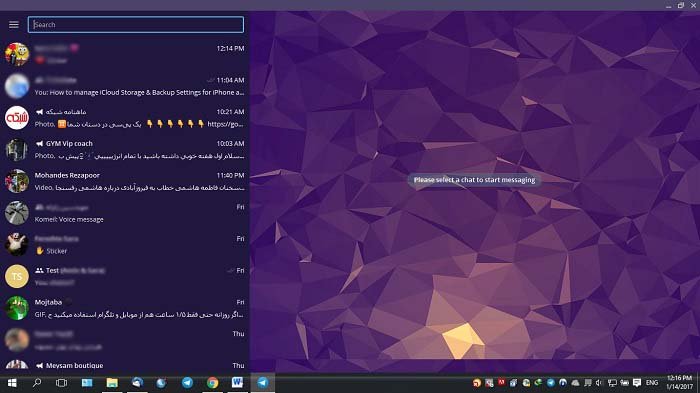
دسکتاپ تلگرام در واقع نسخهای از برنامه تلگرام است که میتوانید آن را در کامپیوترهای ویندوزی، لینوکسی و مکبوکهای اپل نصب و اجرا کنید. بدین صورت دیگر برای بررسی و پاسخگویی به پیامهای دریافتی در تلگرام، نیازی به استفاده از گوشی هوشمندتان نخواهید داشت و میتوانید مستقیما از طریق کامپیوتر خود نسبت به انجام این امر اقدام کنید.
بهروزرسانی جدیدی که برای دسکتاپ تلگرام منتشر شده، قابلیتهای متعددی را به این برنامه اضافه کرده است. به عنوان مثال قابلیت سنجاق یا پین کردن (Pin) گفتگوها و همچنین قابلیت حذف پیام ارسال شده در دستگاه گیرنده از جمله قابلیتهایی هستند که به دسکتاپ تلگرام جدید اضافه شدهاند. اما یک قابلیت دیگر در بین تمام ویژگیهای جدید دسکتاپ تلگرام 1 به چشم میآید! این قابلیت مربوط به پشتیبانی دسکتاپ تلگرام 1 از تمهای رنگارنگ و مختلف میشود. تلگرام حتی این امکان را فراهم کرده تا کاربران علاقمند تمهای اختصاصی و مورد نظر خود را برای دسکتاپ تلگرام بسازند.

اما چگونه میتوانیم برای دسکتاپ تلگرام یک تم اختصاصی بسازیم؟ در این مقاله قصد داریم که به آموزش این امر پرداخته و مراحل مورد نیاز به منظور ساخت یک تم اختصاصی برای دسکتاپ تلگرام را به شما عزیزان آموزش دهیم. بنابراین پیشنهاد میکنیم که تا انتهای مقاله، با سایت شبکه و آموزش اختصاصی ما همراه باشید.
چگونه برای دسکتاپ تلگرام یک تم اختصاصی بسازیم؟
ساختن تم برای دسکتاپ تلگرام پروسه پیچیدهای را به همراه ندارد. به عنوان مثال تصور کنید قصد ساخت یک تم با پسزمینه بنفش و تیره را داریم. به این منظور ابتدا بر روی دسکتاپ کامپیوتر خود یک پوشه جدید میسازیم. این پوشه را "MyTheme" نامگذاری میکنید. شما میتوانید نامگذاری این پوشه را بنا به سلیقه شخصی خود به هر شکل دیگری انجام دهید.

سپس یک عکس مناسب با ترکیب مد نظرمان را انتخاب میکنیم. این عکس نقش عکس پسزمینه مکالمات در تم را ایفاء میکند. این عکس میتواند فرمت JPG یا PNG را داشته باشد. نام این عکس را به "background" یا "tiled" تغییر میدهیم آن را در پوشه MyTheme منتقل میکنیم.

حال باید فایلی را به پوشه MyTheme اضافه کنیم که طرحبندی رنگهای آیتمهای مختلف تم دسکتاپ تلگرام را مشخص کند. این فایل با استفاده از برنامههایی نظیر نوتپدپلاس قابل ساختن است. توصیه میکنیم که به منظور دستیابی به نتیجه مورد نظرتان، ابتدا یک نمونه از این نوع فایلها را دانلود کنید و سپس تغییرات لازم و مد نظرتان را بر روی آن فایل اعمال کنید. یک نمونه از فایل طرحبندی رنگ مطابق با تم مد نظر ما در بخش انتهایی این مقاله موجود است. این فایل با پسوند Zip فشردهسازی شده است. این فایل را دانلود کنید و از حالت فشرده خارج نمایید. آن را با استفاده از برنامههایی نظیر نوتپدپلاس اجرا کنید و تغییرات رنگی مورد نظرتان را در بخشهای مورد نظر اعمال نمایید.
نکته: از آنجایی که به منظور اعمال تغییرات رنگی برای آیتمهای هر تم باید از کدهای دستوری بیانگر رنگهای مختلف استفاده کنید، احتمالا در شخصیسازی فایل مد نظر دچار مشکل میشوید. توصیه میکنیم که برای جلوگیری از بروز این مشکل به دنبال تمی باشید که رنگبندی آیتمهای آن مطابق با سلیقه شماست. در نهایتا از این فایل به عنوان فایل طرحبندی رنگ تم خود استفاده کنید.

نام فایل طرحبندی رنگ آیتمهای دسکتاپ تلگرام را به "colors.tdesktop-theme" تغییر دهید. بنابراین هم اکنون شما پوشهای با عنوان MyTheme دارید که حاوی دو آیتم نمایش داده شده در عکس فوق است.

حال باید پوشه MyTheme را به یک فایل Zip تبدیل کنید.

حال پسوند این فایل را از zip به "tdesktop-theme" تغییر دهید و در پنجره پاپآپ نمایش داده شده هم گزینه Yes را انتخاب کنید. در این شرایط فایل زیپی که ساخته بودید به صورتی که در عکس فوق نمایش داده شده است، تغییر شکل میدهد. حال فایل تم شما ساخته شده است. تنها کاری که باقی مانده مربوط به وارد کردن این تم در دسکتاپ تلگرام میشود. برای انجام این کار، برنامه دسکتاپ تلگرام را اجرا و به منوی تنظیمات (Settings) آن مراجعه میکنیم.
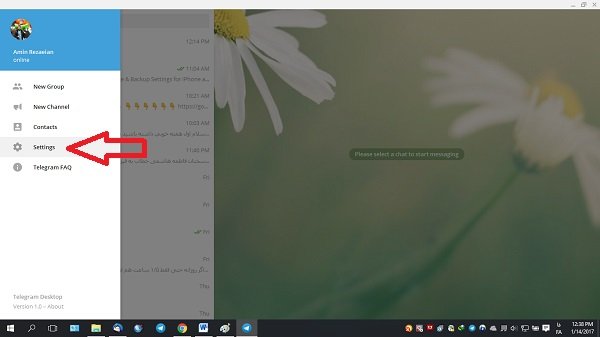
در منوی پیش رو به سمت پایین حرکت میکنیم و در بخش "Chat background" گزینه "Choose from file" را انتخاب مینماییم.
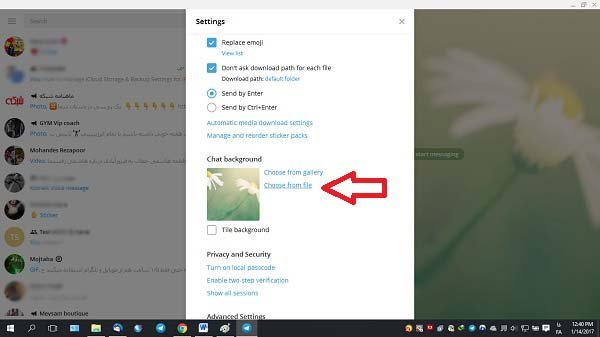
حال فایل تمی که روی دسکتاپ ساخته بودیم را انتخاب و روی گزینه "Open" کلیک میکنیم. در این شرایط تم ساخته شده در دسکتاپ تلگرام پیادهسازی میشود.

برای ذخیره تغییرات ایجاد شده باید روی گزینه "KEEP CHANGES" کلیک کنید. نهایتا تمی که ساخته بودید، در دسکتاپ تلگرام پیادهسازی میشود.

جمعبندی
همانگونه
که مشاهده کردید در این مقاله به آموزش نحوه ساخت تم برای دسکتاپ تلگرام
پرداختیم. دقت داشته باشید که دشوارترین مرحله ساخت تم مربوط به فایل
طرحبندی رنگها میشود. بهتر است که برای راحتتر شدن پروسه ساخت تم از
فایلهای طرحبندی رنگ آماده سایر تمها استفاده کنید.